Tabla de contenido
Nueva tarea Script GAB personalizado global Requiere configuración Modificar o suspender tarea Eliminar tarea Registro del programador de tareas Otras versionesEl programador de tareas permite al usuario configurar diferentes utilidades/programas para que se ejecuten sin supervisión en una fecha y hora determinadas y con una frecuencia determinada (una vez, diariamente, semanalmente o mensualmente). Esto es útil para programas/utilidades que requieren una cantidad significativa de tiempo para ejecutarse y/o requieren que todos los usuarios cierren sesión en el sistema y, por lo tanto, deben ejecutarse después del horario comercial normal.
Los siguientes elementos del menú de la tienda global están actualmente disponibles para ejecutarse sin supervisión a través del Programador de tareas:
| Elemento de menú/tarea | Notas importantes sobre el uso de la tarea |
Cuentas por pagar > Transacciones > Crear lote de cuentas por pagar a partir de recibos |
N / A |
Cuentas por cobrar > Informes > Antigüedad AR para sucursal (solo Crystal) |
N / A |
Cuentas por cobrar > Informes > Antigüedad AR para sucursal extendida (solo Crystal) |
N / A |
Business Intelligence > Transacciones > Purga de datos de BI |
N / A |
Business Intelligence > Administración > Extracto del panel |
El extracto se ejecuta con las opciones configuradas en Soporte del sistema > Administración > Opciones de la empresa (avanzadas) > Panel |
Sistema de Planificación Avanzada > Transacciones > Horario Híbrido APS (83) |
N / A |
Sistema de planificación avanzada > Programar archivo de pronóstico |
N / A |
Sistema de Planificación Avanzada > Transacciones > Calendario Híbrido APS JIT (91) |
N / A |
Generación de datos de servicio al cliente de CRM (ID de tarea personalizado) |
Esta tarea se configura automáticamente como Activa y se ejecuta Diariamente. Modifique la frecuencia y la bandera activa si es necesario. Esta tarea reconstruirá todos los datos de servicio al cliente (pedidos abiertos, envíos abiertos, historial de ventas, órdenes de trabajo) en CRM > Archivo > CRM -Panel de solicitudes de servicio para todos los clientes. |
Seguimiento de objetivos de ventas calcula la información de seguimiento de todos los objetivos activos (establecidos en CRM > Archivo > Objetivos de ventas ) que no están marcados como completos. El sistema lee registros detallados para analizar todas las cotizaciones (u oportunidades) para obtener los dólares previstos relevantes y todos los pedidos (abiertos o enviados) para obtener los dólares reales para cada línea de meta de ventas. Una vez que ha pasado la fecha de finalización del objetivo, el programa de seguimiento deja de publicar datos en vivo y actualiza la cantidad actual y el indicador completo para la línea del objetivo de ventas. |
|
Estimación/Enrutamiento > Ver > Enrutador donde se usa - Reconstruir |
N / A |
Libro mayor > Administración > Resumen de cambios netos por cuenta |
N / A |
Inventario > Administración > Requisitos de saldo |
El archivo de auditoría que se imprime después de ejecutar el programa se guardará automáticamente en su directorio ...\Global\Files como INV435cc.ttt (donde cc = las 2 primeras letras del código de su empresa y ttt = número de terminal). |
Inventario > Administración > Purgar registros maestros de artículos de cantidad cero |
Aparece una opción en la pantalla Purgar registros maestros de artículos de cantidad cero denominada Fecha de purga predeterminada para la fecha de ejecución del programa. Cuando se ejecuta desde el Programador de tareas, este programa elimina registros con una fecha de revisión anterior a la fecha actual, pero sin incluir la fecha actual. Si la opción no está marcada, el sistema establece la fecha como un mes anterior a la fecha actual. Esta opción solo es visible cuando se ejecuta a través del Programador de tareas. |
Inventario > Administración > Actualizar costo alternativo de inversión a partir del último costo |
N / A |
Entrada de pedidos > Archivo > Entrada de pedidos desde transacciones EDI |
Use el vínculo para revisar la discusión sobre la configuración inicial que se debe realizar antes de que se pueda usar la tarea. La descripción de la tarea programada se titula Automatización de EDI entrante. |
Entrada de pedidos > Informes > Lista de selección de envíos |
N / A |
Gestión de proyectos > Transacciones > Punto de control del proyecto |
N / A |
Gestión de proyectos > Transacciones > Actualizar proyecto |
N / A |
Envío y recepción > Transacciones > Importación de seguimiento de envío |
N / A |
Control de planta > Transacciones > Calcular rendimiento promedio de emp |
N / A |
Control de planta > Transacciones > Recalcular horas extra usando reglas de turnos |
De forma predeterminada, el intervalo de fechas es una semana antes de la fecha de ejecución. Por ejemplo, si la tarea está programada con una fecha/hora de inicio del 18/06/2012 a las 11:00 p. m., volverá a calcular todos los registros de detalles del trabajo desde el 11/06/2012 hasta el 18/06/2012. No hay informe de auditoría cuando el programa se ejecuta a través del Programador de tareas. |
Control de planta > Informes > Orden de trabajo de código de barras |
N / A |
Soporte del sistema > Administración > Utilidad de limpieza de archivos temporales |
N / A |
Soporte del Sistema > Transacciones > Liquidación de Compromisos Muertos |
N / A |
Soporte del sistema > Transacciones > Detalles del costo muerto de liquidación |
N / A |
Soporte del Sistema > Transacciones > Liquidación de Operaciones Muertas |
N / A |
Soporte del sistema > Administración > Sondeo de mensajes |
N / A |
Soporte del sistema > Transacciones > Ejecutar 1SHOT > RUNMPRG (Ejecutar purgas para empresas) |
Este programa se ejecuta desde 1SHOT . Este programa permite depurar receptores por empresa o Todas las Empresas. El tipo de purga PUR512 (Recibos de PO) debe seleccionarse al seleccionar los parámetros. |
Soporte del sistema > Transacciones > Ejecutar 1SHOT > GL0028 (Consolidación GL) |
La consolidación del libro mayor solo se puede configurar para que se ejecute en la empresa de consolidación. |
Soporte del sistema > Transacciones > Cerrar trabajos sin cantidad abierta |
N / A |
Soporte del sistema > Transacciones > Reconstruir enrutadores para todas las listas de materiales |
N / A |
El usuario también podrá especificar un programa para que se ejecute sin supervisión y que no esté en la selección del menú que se muestra arriba configurándolo como un tipo de tarea personalizada. Nota : si se requiere alguna interacción con la pantalla o configuración, el usuario no podrá ejecutar el programa como un tipo de tarea personalizada.
Los scripts GAB definidos por el usuario también se pueden configurar para que se ejecuten sin supervisión a través del Programador de tareas.
Nota : En línea > Transacciones > Actualización en línea debe estar ejecutándose para que funcione el Programador de tareas.
Para utilizar el archivo de registro del Programador de tareas, se debe activar el siguiente informe e ID de informe en Business Intelligence > Administración > Mantenimiento de informes: SS_Task_Scheduler.rpt; número de informe 4300
Soporte del sistema > Administración > Mantenimiento del programador de tareas

Nueva tarea
Para agregar una nueva tarea, haga clic en el botón Agregar nuevo . Se enumerará el siguiente identificador de tarea programada disponible. El identificador de tareas programadas comenzará en 100 000; edite este valor, si corresponde.
Seleccione un Tipo de tarea .
Global
Seleccione el Tipo de tarea de Global para buscar una lista de elementos del menú de Global Shop que se pueden ejecutar sin supervisión. Utilice el navegador Jobstream, Custom Program o Script to Run para ver una lista de todas las tareas del menú global disponibles y seleccione la tarea adecuada. La secuencia de trabajos/programa para el elemento de menú se devuelve al campo Secuencia de trabajos, Programa personalizado o Script para ejecutar . La descripción del elemento del menú se devuelve al campo Descripción de la tarea programada . Anule la descripción, si lo desea.
Personalizado
Seleccione un Tipo de tarea de Personalizado si el programa necesario para ejecutarse sin supervisión no aparece en el navegador de los elementos del menú Global. Introduzca el programa en el campo Secuencia de trabajos, Programa personalizado o Script para ejecutar . Ingrese una descripción en el campo Descripción de la tarea programada .
Guión GAB
Seleccione un tipo de tarea de secuencia de comandos GAB para configurar una tarea para una secuencia de comandos GAB definida por el usuario. Nota : solo los identificadores de enlace activos >= 1 000 000 están disponibles para ejecutarse como una tarea. Utilice el explorador de flujo de trabajo, programa personalizado o secuencia de comandos para ejecutar para ver una lista de todos los Id. de gancho definidos por el usuario activos configurados a través de Soporte del sistema > Administración > Mantenimiento de gancho de secuencia de comandos GAB .
Solo se enumerarán los Id. de Hook activos mayores o iguales a 1.000.000. Los ID inferiores a 1 000 000 son ganchos de Global Shop reservados que no se pueden configurar como una tarea. Seleccione el identificador de gancho adecuado. El identificador de enlace se devuelve al campo Secuencia de trabajos, Programa personalizado o Script para ejecutar . La descripción del enlace se devuelve al campo Descripción de la tarea programada . Anule la descripción, si lo desea.
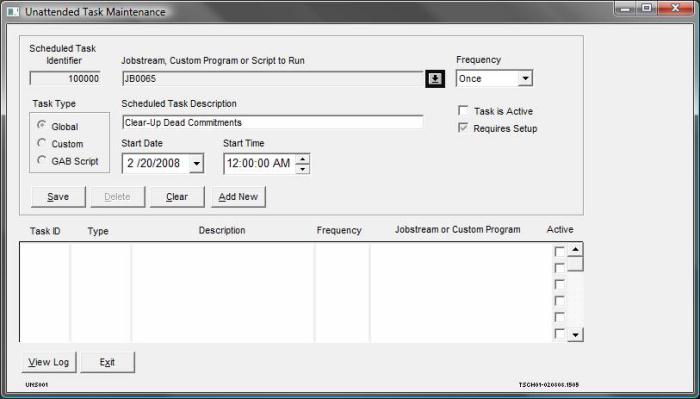 Utilice el navegador de frecuencias para seleccionar la frecuencia adecuada, una vez, diariamente, semanalmente o mensualmente, para el flujo de trabajo, el programa personalizado o la secuencia de comandos seleccionados para ejecutar .
Utilice el navegador de frecuencias para seleccionar la frecuencia adecuada, una vez, diariamente, semanalmente o mensualmente, para el flujo de trabajo, el programa personalizado o la secuencia de comandos seleccionados para ejecutar .
Para activar la tarea, marque la opción La tarea está activa . La tarea no se ejecutará sin supervisión a menos que se marque esta opción.
Si hay parámetros adicionales o configuración que requiere este programa, se marcará la opción Requiere configuración . Si se trata de una Tarea de tipo: Global, el usuario no podrá desmarcar la opción Requiere configuración . Si el usuario está configurando una tarea de tipo : personalizada o secuencia de comandos GAB , no debe marcar la opción Requiere configuración a menos que se lo indique Global Shop .
La fecha de inicio será la fecha actual por defecto; si corresponde, utilice el explorador Fecha de inicio para cambiar la fecha de ejecución de la tarea. La Hora de inicio por defecto es 12:00:00 AM; use el navegador Hora de inicio para modificar la Hora de inicio para que se ejecute la tarea.
Haga clic en Guardar cuando termine de crear la tarea. La tarea se agregará a la lista en la parte inferior de la pantalla.
Requiere Configuración
Si el usuario guarda una tarea que tiene marcada la opción Requiere configuración , la secuencia de trabajo/programa se iniciará tan pronto como se haga clic en Guardar . Ejecutará el programa de manera normal y guardará los parámetros ingresados. El sistema utilizará los parámetros definidos cuando la tarea se ejecute sin supervisión.
Por ejemplo, si se establece una ID de tarea para una orden de trabajo de código de barras (extendida) después de hacer clic en Guardar , aparecerá la pantalla Seleccionar órdenes de trabajo para imprimir.

Ingrese la configuración deseada para las diversas configuraciones/parámetros y haga clic en Aceptar . Debido a que se trata de un informe, se le pedirá al usuario que seleccione la impresora adecuada.
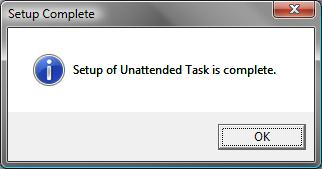
Este mensaje anterior se mostrará para que el usuario sepa que la configuración de esta tarea está completa y que la información se ha guardado. Cuando esta tarea se ejecuta en la fecha y hora programadas, utilizará la información ingresada en la pantalla para generar la salida. Haga clic en Aceptar . El usuario volverá a la pantalla Mantenimiento de tareas desatendidas.
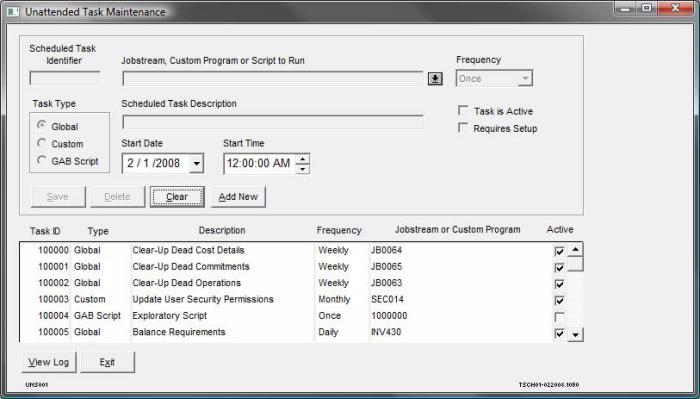
Recordatorio: para ejecutar estas tareas sin supervisión, el usuario debe asegurarse de que se esté ejecutando En línea > Transacciones > Actualización en línea .
Consideraciones de frecuencia
Después de que una tarea activa con una Frecuencia de Una vez se haya ejecutado desatendida, permanecerá en la lista en la parte inferior de la pantalla, pero la opción Tarea activa se desactivará. Esta tarea no volverá a ejecutarse a menos que la opción Tarea esté activa esté activada.
Las tareas activas con una Frecuencia Diaria , Semanal o Mensual permanecerán activas a menos que la opción Tarea esté activa no esté marcada. Después de ejecutar una tarea activa con una frecuencia diaria, semanal o mensual , la fecha de inicio cambiará a la siguiente fecha en que se ejecutará la tarea. Por ejemplo, después de que una tarea con una Frecuencia Semanal con una Fecha de inicio del 10/12/2007 se haya ejecutado sin supervisión, la Fecha de inicio cambiará a 17/12/2007 .
Modificar o suspender tarea
Haga doble clic en la tarea apropiada en la lista para modificar o desactivar para regresarla a la parte superior de la pantalla para modificaciones. Utilice las instrucciones de Nueva tarea para realizar modificaciones y haga clic en Guardar .
Para desactivar la ejecución de una tarea activa pero no eliminarla de la lista, desmarque la opción La tarea está activa y haga clic en Guardar . Para activar una tarea suspendida, marque la opción La tarea está activa y haga clic en Guardar.
Si la tarea que el usuario está modificando Requiere configuración, después de hacer clic en Guardar , la secuencia de trabajo/programa se iniciará como se describe anteriormente en la sección Requiere configuración .
Eliminar tarea
Haga doble clic en la tarea adecuada de la lista para eliminarla y regresarla a la parte superior de la pantalla. Haga clic en el botón Eliminar . La tarea ya no aparecerá en la lista en la parte inferior de la pantalla.
Registro del programador de tareas
Haga clic en el botón Ver registro en la pantalla Mantenimiento de tareas desatendidas para imprimir una lista de tareas que se han ejecutado durante un intervalo de fechas determinado.
Recordatorio : para utilizar el archivo de registro del programa de tareas, se debe activar el siguiente informe e ID de informe en Business Intelligence > Administración > Mantenimiento de informes: SS_Task_Scheduler.rpt; número de informe 004300.
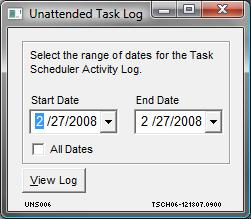
La Fecha de inicio y la Fecha de finalización se establecerán de forma predeterminada en la fecha actual. Utilice los navegadores Fecha de inicio y Fecha de finalización para modificar las fechas según sea necesario o marque Todas las fechas . Haga clic en Ver registro para iniciar el informe.
El informe enumerará el Id. de programación, el tipo, la descripción, la fecha y la hora de cada tarea que se haya ejecutado en el intervalo de fechas determinado. El informe está ordenado por fecha y hora.
Otras versiones
- Próximamente....